Menu
×
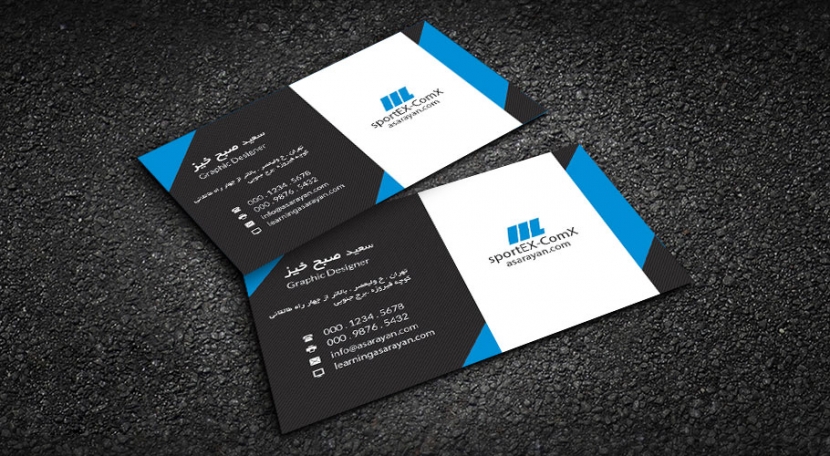
این مطلبی که برای شما در نظر گرفته شده است آموزش پله به پله طراحی کارت ویزیت sportEX نیز می باشد.با یکی دیگر از آموزشهای فتوشاپ با عنوان “طراحی کارت ویزیت sportEX” در خدمت شما هستم . طرحی جدید و با ساختاری استاندارد . مناسب برای فعالیت های ورزشی . البته در تمرین های قبلی به این نکته اشاره کرده ام که شما می توانید با تغییر ساختار و نوع رنگ به طور کلی چیدمان طراحی کارت را تغییر بدهید .
1. از منوی File گزینه New را انتخاب کرده و یک صفحه با ابعاد مشخص شده ایجاد کنید .
2. یک صفحه جدید با ابعاد 10×10 بدون پس زمینه ایجاد کنید .
2.1. ابزار Rectangular Marque Tool را انتخاب کرده و همانند تصویر زیر یکسری مربع ترسیم کنید .
2.2. ابزار سطل رنگ را انتخاب و با درصد رنگی 12100b خانه هایی که کشیده اید را رنگ کنید .
2.3. از منوی Edit > Define Pattern را انتخاب کرده و لایه ای که ایجاد کرده اید را به عنوان یک الگو با نام دلخواه ذخیره کنید .
3. وارد لایه اصلی شوید . بر روی لایه دابل کلیک کرده و تنظیمات گزینه Gradient همراه با Color را تغییر بدهید .
همانطور که مشاهده می کنید از بافت ایجاد شده در مرحله بالا استفاده کردیم . با ابزار Pen Tool دو کادر با درصد رنگی 008fd5 بکشید .
4. یک کادر سفید رنگ دیگر با ابزار Rectangle Tool بکشید .
5. ابزار Custome Shape Tool را انتخاب کرده و 4 شکل را انتخاب و با درصد رنگی سفید در جای مشخص شده قرار بدهید .
6. در این مرحله نوبت به تایپ متن میرسد . اگر دقت کرده باشید من برای تمام کارتها از فونت B yekan استفاده میکنم که شما می توانید نوع فونت را خودتان تغییر بدهید . سایز فونت بین 6 تا 12pt و رنگ فونت برابر با سفید انتخاب شده است .
7. فونت انگلیسی عنوان Myriad Pro Regular می باشد . رنگ برابر است با 333132
ابزار Pen Tool را انتخاب کنید و سه کادر همانند تصویر زیر با درصد رنگی 008fd4 بکشید .
منبع: آسارایان
لازمه که طراحی رو بلد باشیم؟